Régi vagy sérült fényképek visszaállítása digitális eszközökkel
A fotók a múlt értékes emlékei. A barátokkal és a családdal töltött csodálatos idők emlékeit idézik fel. Ezek a fényképek azonban idővel foltosodhatnak, elszakadhatnak, kifakulhatnak és gyűrődhetnek.
Szerencsére a digitális technológia segítségével számos eszköz áll rendelkezésre az elmosódott képek tisztázásában(clear up blurry images) , a fényképek szerkesztésében és javításában, illetve a régi fényképek javításában és visszaállításában. Ez a cikk azokra a Windows - kompatibilis és online eszközökre összpontosít, amelyekkel mindezt megteheti. Látogasson el ide további Mac OS képeszközökért,(Go here for additional Mac OS image tools) vagy nézze meg az alábbi videót.
Ebben a cikkben a következő programokat tárgyaljuk, amelyek segítenek visszaállítani a sérült fényképeket:
- Inpaint
- Retusálás Pilot
- Kép Mender
- PicMonkey
- AKVIS Retusáló
- ZSINÓR
Fényképek javítása: Inpaint(Touch Up Photos: Inpaint)
Az Inpaint(Inpaint) egy „próbáld ki a vásárlás előtt” szoftver fotó-helyreállításhoz. A szoftver használata előtt szkennelje be a sérült fényképeket a számítógépére(scan the damaged photos to your computer) .
Távolítsa el(Remove) a hibákat a régi fényképekről az alábbi egyszerű lépések végrehajtásával.
- Nyissa meg a javítani kívánt beszkennelt fényképet.

- Válassza ki a kép szakadt vagy karcos területeit.
- A Varázspálca(Magic Wand) vagy más kiválasztási eszköz segítségével gondosan jelölje ki a fényképen lévő összes hibás területet.

- Futtassa a törlési folyamatot.
- Az eszköztáron kattintson a Törlés(Erase) gombra .
Az Inpaint(Inpaint) eltávolítja a fent azonosított hibákat, és helyreállítja a sérült fényképet.
Letöltheti az Inpaint , és kipróbálhatja, mielőtt megvásárolná 19,99 dollárért.
Hibák eltávolítása: Retusálás Pilot(Remove Defects: Retouch Pilot)
A Retouch Pilot(Retouch Pilot) egy olyan szoftver, amelyet arra terveztek, hogy eltávolítsa a fénykép beolvasása után esetlegesen megjelenő apró hibákat, például porszemcséket, karcolásokat és foltokat.
Ezenkívül helyreállítja a régi beolvasott fényképeket azáltal, hogy eltávolítja a hibákat, például a karcolásokat, foltokat és elhasználódott foltokat. A Retouch Pilot Windows és Mac rendszereken is működik .
Adjon új életet régi fényképeinek a Retouch Pilot segítségével .

Korlátozásokkal ingyenes próbaverziót tölthet le( download a free trial) . A szoftver lehetővé teszi, hogy a felhasználók speciális formátumban ( .tpi(.tpi) ) mentsenek egy képet, hogy lássák, hogyan működik.
Ha meg szeretné vásárolni, több szabványos képformátumban is letöltheti a képeket.
A Retouch Pilot az (Pilot)Adobe Photoshop vagy más kompatibilis programok( other compatible programs) bővítményeként is elérhető .
Kozmetológia fotókhoz: Image Mender(Cosmetology for Photos: Image Mender)
A fotók digitális kozmetológiájaként ismert Image Mender egy olyan alkalmazás, amely fényképeket, más típusú digitális képeket és műalkotásokat javít és retusál.

A fénykép helyreállítási folyamata egyszerű. Távolítsa el a port, karcolásokat és foltokat anélkül, hogy kézzel kellene testreszabnia a rétegeket vagy a klónozási beállításokat.
A visszaállítási folyamat automatikus, miután a felhasználó:
- Megnyitja a képfájlt az Image Menderben(Image Mender)
- A jelölővel kiválasztja a javítandó területet
- Kattintson a Javítás(Mend ) gombra
Az Image Mender Windows és Mac számítógépeken is működik. Töltse le ingyenesen a szoftver teljesen működőképes(Download a fully functional) másolatát.
Személyes licenc(Personal License) vásárlása a szoftverhez 24,95 dollárba kerül.
Régi fényképek javítása: PicMonkey(Repair Old Photos: PicMonkey)
Javítsa(Fix) ki és javítsa ki értékes régi fényképeit a PicMonkey segítségével . Javítsa(Fix) ki a repedéseket, vízkárokat, repedéseket és gyűrődéseket.

A kezdéshez szkennelje be a fényképét a számítógépére. Húzza a PicMonkey kezdőlapjára, és nyissa meg az online szerkesztőben(Editor) .
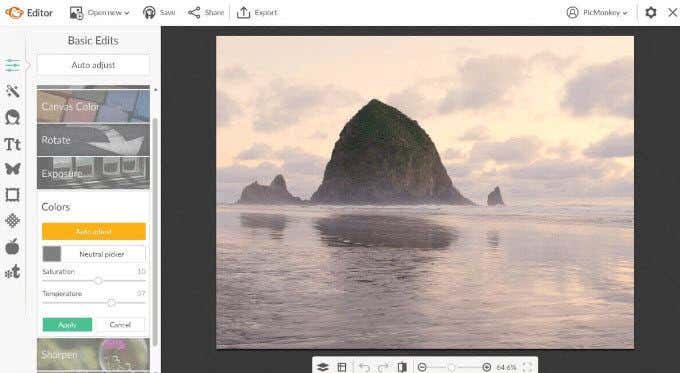
A régi fényképek javításához nézzen meg egy oktatóvideót( video tutorial) , vagy kövesse az alábbi lépéseket:
- Szakadt vagy kopott élek esetén: nyissa meg a képet a Szerkesztőben. (Editor. )
- Nyissa meg a kép egy másik másolatát grafikaként(Graphic ) , és nyújtsa az eredeti méretére.
- Fordítsa meg a grafikát, hogy a jó éllel helyettesítse a hiányzó vagy szakadt élt.
- Törölje(Erase) a kép többi részét, amelyre nincs szüksége, és csak az új csereél marad meg.
- A klónozás(Clone) funkció eltávolítja a könnyeket és a ráncokat.
- Távolítsa el a fénykép sérült részét úgy, hogy a kép sértetlen részéből pixelekkel fest rá.
- Válassza ki a képnek azt a részét, amely jó állapotban van a másoláshoz, hogy forrásként használja.
- Mozgassa(Move) és kattintson a pontozott körre a javításra szoruló területek beillesztéséhez, beleértve a ráncokat és a szakadásokat.
- Adjon(Add) életet és színt az elhalványult fényképekhez a Touch Up segítségével .
- Ha csökkenti az intenzitást, és enyhén Spray Tan -t alkalmaz a képen, kevésbé fog kifakulni.
- Használja a PicMonkey effektusait(Effects) és a Fade Slider -t, és próbáljon ki különböző effektusokat, amíg a régi fénykép megfelelőnek nem tűnik.
- A Színek(Colors) és Görbék(Curves ) segítségével húzza le az árnyékokat és húzza fel a csúcsfényeket a fénykép általános expozíciójának rögzítéséhez.
A PicMonkey(PicMonkey) hétnapos ingyenes próbaverzióval rendelkezik. A fizetős verziók (Paid versions)Basic esetén 7,99 dollárba, a Pro esetében pedig 12,99 dollárba kerülnek .
Rekonstruálja a fényképeket: AKVIS Retoucher(Reconstruct Photos: AKVIS Retoucher)
Távolítsa el(Remove) a karcolásokat, foltokat, port és egyéb hibákat a régi vagy sérült fényképekről az AKVIS fotóretusáló és -helyreállító szoftverrel(AKVIS photo retouching and restoration software program) .

- Rekonstruálja(Reconstruct) a kép hiányzó részeit a környező területekről származó információk felhasználásával.
- Jelölje(Indicate) meg a helyreállítandó sérült területeket.
- Nyomja meg a Futtatás(Run) gombot.
- A program automatikusan kisimítja a képfelületet és eltávolítja a hiányosságokat.
Tekintse meg az oktatóanyagot az (Watch the tutorial)AKVIS Retoucher használatára vonatkozó részletesebb utasításokért .
Az AKVIS(AKVIS Retoucher) Retoucher beépülő modulként elérhető olyan fotószerkesztőkhöz, mint a Photoshop Elements , a Corel PaintShop Pro és az Adobe Photoshop(Adobe Photoshop) . Önálló termékként is megvásárolható .( be purchased)
A szoftver Windows és Mac rendszerrel működik, és 10 napos ingyenes próbaverziót kínál a termék értékeléséhez.
Teljes funkcionalitású: GIMP(Full Featured: GIMP)
A GIMP(GIMP) ( GNU Image Manipulation Program ) egy többplatformos képszerkesztő, amely számos operációs rendszerrel működik, beleértve a Windowst(Windows) , a GNU/Linux és az OS X- et.

A GIMP(GIMP) ingyenesen használható, és a következő funkciókat tartalmazza:
- Funkciójában hasonló a Photoshophoz, de más felhasználói felülettel.
- Kisebb, mint a professzionális képszerkesztő eszközök.
- Kell egy kis idő, mire megtanulod használni.
Ha többet szeretne megtudni a GIMP(GIMP) képszerkesztő funkcióinak használatáról , tekintse meg a következő hivatkozásokat:
- Színes képek konvertálása(Convert) fekete-fehérré: https://www.gimp.org/tutorials/Digital_Black_and_White_Conversion/
- Különleges tónusok elkülönítése(Isolate) a képen többrétegű maszkokkal: https://www.gimp.org/tutorials/Luminosity_Masks/
- Use Colors/Exposure segítségével expozíciókompenzációt adhat az árnyékokhoz: https://www.gimp.org/tutorials/Tone_Mapping_Using_GIMP_Levels
Használja(Use) a fent vázolt digitális eszközöket a sérült fényképek megfiatalításához és helyreállításához, hogy megőrizze különleges emlékeit.
Related posts
A Google Fotókban elérhető hatékony fotókereső eszközök használata
A legjobb digitális fényképezőgép-beállítások naplemente fotókhoz
Hogyan lehet kiszűrni a duplikált digitális fényképeket a Windows számítógépen
6 legjobb kamerabeállítás a holdfényképekhez
Keresse meg és javítsa ki a sérült MP3 fájlokat
10 legjobb webhely digitális fényképek online nyomtatására
Kapcsolja ki a felhasználói fiókok felügyeletét (UAC) egy adott alkalmazáshoz
Készítsen gyors digitális fénymásolatot a Google Drive-val és telefonjával
Hogyan alakítsunk át egy dinamikus lemezt alaplemezvé
Hogyan segíthetnek a Google kísérleti alkalmazásai a digitális függőség leküzdésében?
A Raspberry Pi frissítése
Speciális Google-keresés keresőoperátorok használatával
Használjon régi webkamerát ingatlana ingyenes megfigyeléséhez
Hogyan távolítsuk el az EXIF-adatokat a fényképekről
Hogyan lehet biztonságosan megsemmisíteni egy régi merevlemezt
Fényképek tömeges átméretezése Windows 10 rendszerben
10 alapvető eszköz a digitális nomád számára
Hogyan lehet megnyitni egy zárolt fájlt, ha egy másik program használja
Játsszon bármilyen PC-játékot játékvezérlővel a JoyToKey használatával
Készítsen saját élő háttérképet iPhone-on GIF-ek, videók vagy fényképek segítségével
